蒙太奇马赛克拼图软件 好多照片拼成一张图
来源:网络收集 点击: 时间:2024-05-04运行此软件,会出现下图的界面,不管选择哪种拼图的长宽比都可以,请随意选择。这里选择了“正方形镶元(1:1)”
 2/7
2/7进入到软件主界面中,点击马赛克源图下添加图片图标从电脑中选择一张要制作成蒙太奇效果的图片,点击“打开”
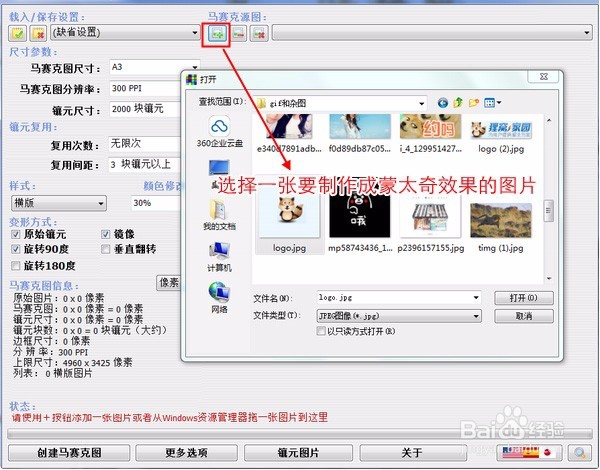 3/7
3/7添加了一张图片之后,选择“镶元尺寸”,镶元尺寸越大拼接的小图越多,拼接出来的图片也就越精细。不建议太大,那样就看不出蒙太奇的效果。“颜色修改”一般选择“50%”就可以。
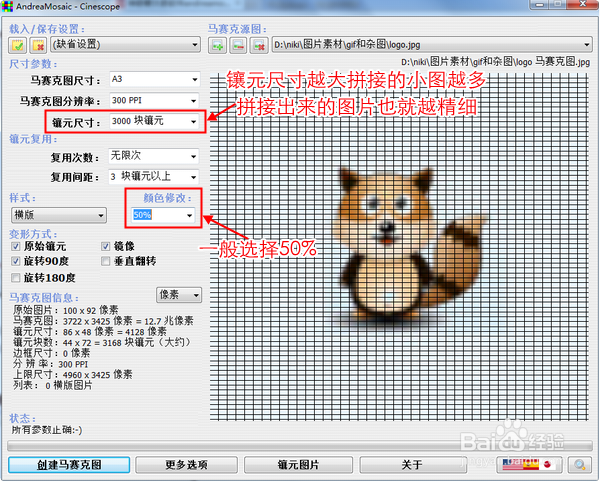 4/7
4/7点击下面的“镶元图片”按钮。弹出镶元图片界面中,点击“添加文件夹”接着从浏览文件夹窗口中选择你的电脑里存放着所以图片的文件夹,就是电脑里需要有一个专门都是图片的文件夹,因为制作蒙太奇效果需要用到很多的图片。选择好文件夹后点击“确定”
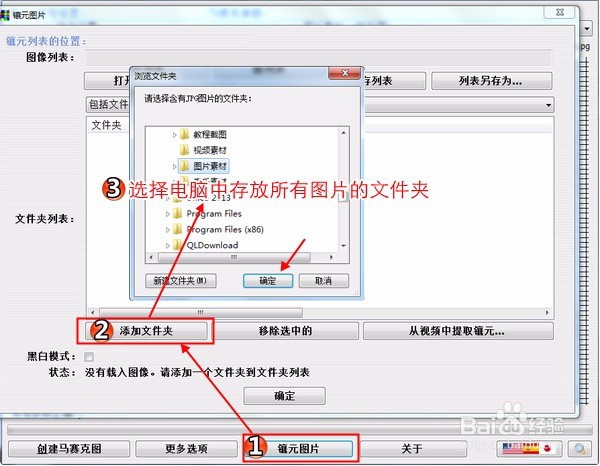 5/7
5/7之后点击“保存列表”弹出的另存为窗口里设置保存路径,只有保存图像列表才能接着制作蒙太奇效果图片。
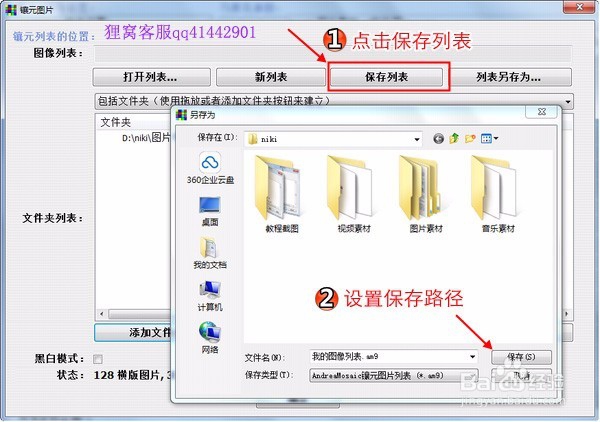 6/7
6/7保存完列表之后,就会扫描出刚才添加的保存了所有图片的文件夹,文件夹里的所有图片就被扫描出来显示出来了,接着点击“确定”
确定之后会弹出下图的提示框,接着点击“确定”即可。
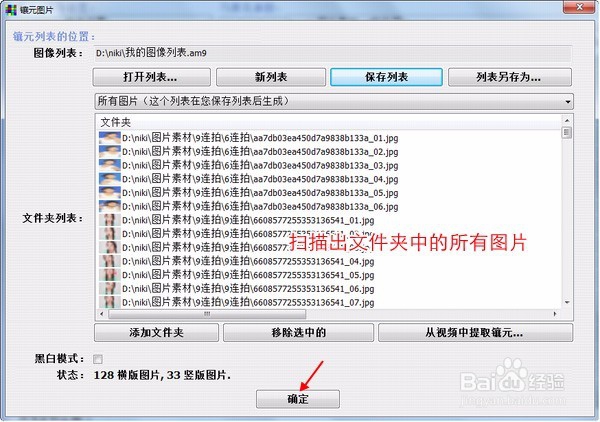
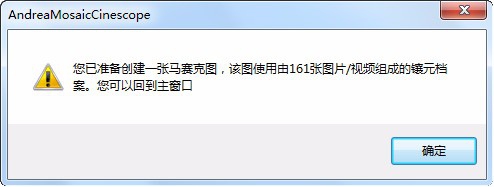 7/7
7/7回到软件主界面,点击软件左下角的“创建马赛克图”按钮,然后状态里就会开始显示制作图片的进度了,等图片制作完成之后,就会弹出“完成!你想打开目标文件夹吗”就是打开图片所保存的文件夹,可以选择“是”,软件没有的设置制作的马赛克图片所保存的设置,不过会自动保存到所添加的那张原图的文件夹中。
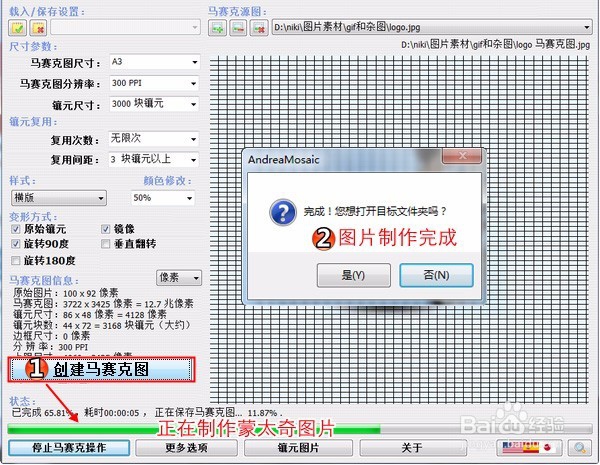
版权声明:
1、本文系转载,版权归原作者所有,旨在传递信息,不代表看本站的观点和立场。
2、本站仅提供信息发布平台,不承担相关法律责任。
3、若侵犯您的版权或隐私,请联系本站管理员删除。
4、文章链接:http://www.1haoku.cn/art_669941.html
 订阅
订阅